最佳回答
本文由作者推荐
简要回答
在用Excel 2016编辑工作簿时会遇到使用ISNA函数的问题,比如公司人力资源部。那么如何进行操作呢?下面小编与你分享具体步骤和方法。
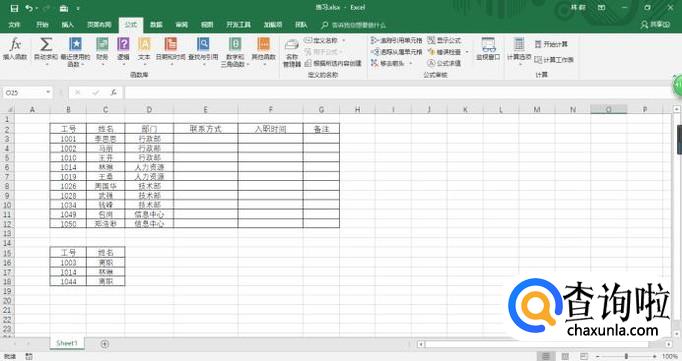
详细内容
- 01
启动Excel 2016电子表格应用程序,如图所示点击屏幕右侧新建空白工作簿。
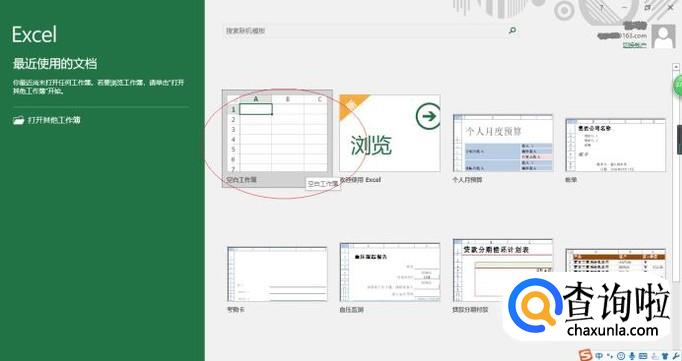
- 02
根据公司人力资源部数据创建工作簿文档,如图所示。本例统计员工在职信息,要求判断工号对应员工是否已离职。
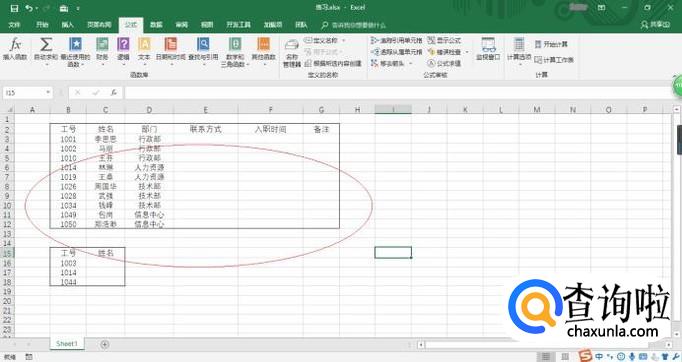
- 03
如图所示,选中姓名单元格数据区域。选择"公式→函数库"功能区,点击"插入函数"图标。
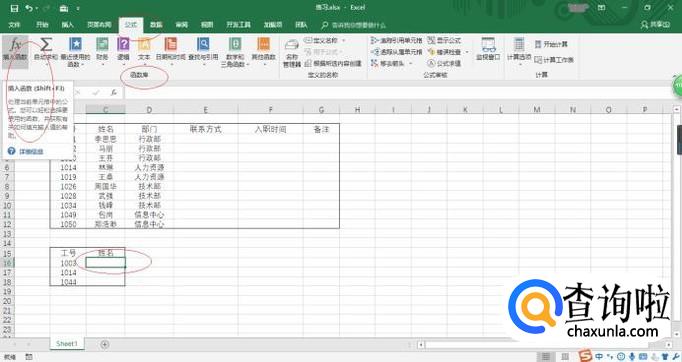
- 04
弹出"插入函数"对话框,如图所示。点击"搜索函数或选择类别"右侧向下箭头,下拉列表选择"信息"项。
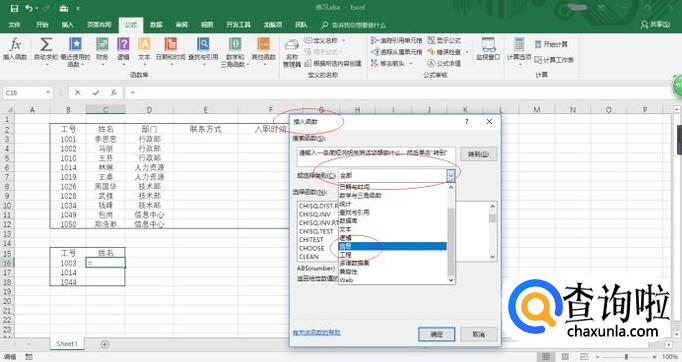
- 05
如图所示,选择函数列表框选择ISNA函数。设置完成点击"确定"按钮,下步将进行判断工号对应员工是否已离职的操作。
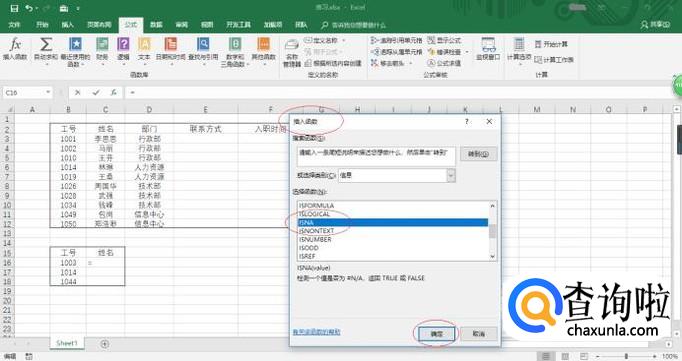
- 06
弹出"函数参数"对话框,如图所示。函数参数文本框输入函数参数,完整公式为"=IF(ISNA(VLOOKUP(B16,B3:C12,2,0)),"离职",VLOOKUP(B16,B3:C12,2,0))"。
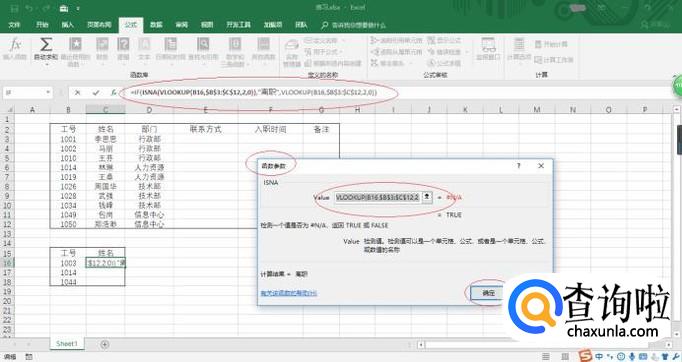
- 07
如图所示,拖动选定区域进行序列填充。本例到此结束,希望对大家能有所启发。
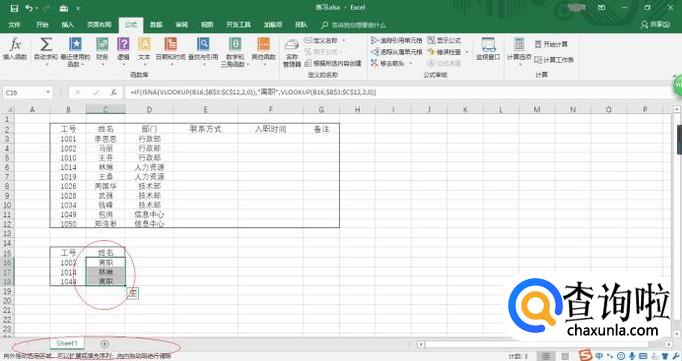
工具/材料
Excel 2016电子表格软件
广告位
点击排行
- 2 排行
- 3 排行
- 4 排行
- 5 排行
- 6 排行
- 7 排行
- 8 排行
- 9 排行
- 10 排行
热点追踪
广告位

















